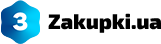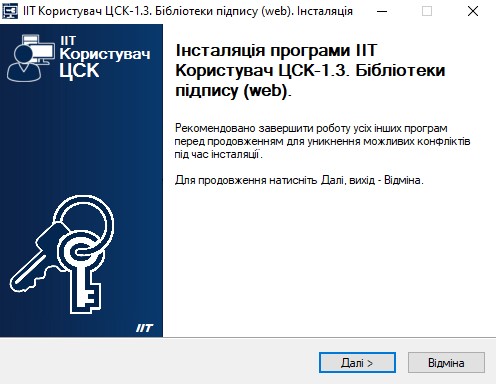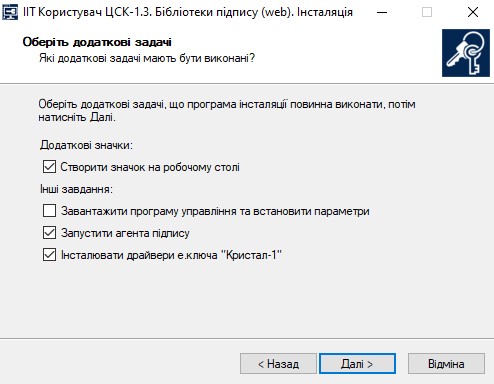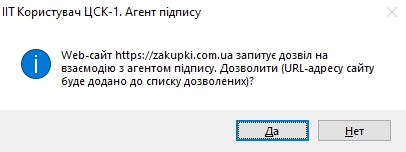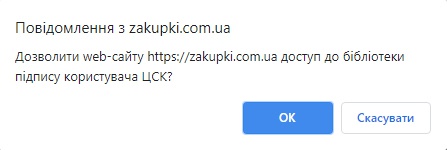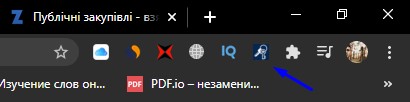- Види захищеного носія
- Токен — це…
- Навіщо постачальнику КЕП на захищеному носії
- Як підписати тендерну пропозицію КЕП-ом на захищеному носії
КЕП на захищеному носії — це електронний підпис з вищим рівнем захисту даних, ніж в УЕП-у (раніше ЕЦП). Частині учасників достатньо користуватися удосконаленим електронним підписом, але є й ті, хто потребує посиленого захисту даних щодо підпису та його власника.
Секретний ключ на захищеному носії неможливо дістати чи скопіювати. При ідентифікації особи також зчитуються параметри носія, а не тільки сам ключ. Під час накладання КЕП-у документ потрапляє в носій та підписується всередині нього. А для того, щоб скористатися таким електронним підписом необхідно ввести відповідний пароль, кількість спроб — 7.
Тому, в разі втрати захищеного носія можна сильно не хвилюватися, зловмиснику, який його знайде, буде нелегко отримати доступ до носія.
Існує три види захищеного носія:
- токен
- картка
- на хмарі (хмарне сховище)
Для подання тендерної пропозиції нас більше цікавить токен, адже для використання картки потрібно мати додатковий пристрій для зчитування інформації, що негативно впливає на зручність роботи.
Токен — це USB-пристрій для зберігання інформації щодо електронного підпису та його власника, візуально схожий на флешку. Відрізняється від флешок якостями вказаними вище, тобто властивими лише захищеним носіям.
Навіщо постачальнику КЕП на захищеному носії?
У публічних закупівлях Удосконаленим електронним підписом (УЕП) підписувати ТП є можливість лише до 5 березня 2022 року. З 6 березня 2022 року всі постачальники зобов’язані накладати КЕП на захищеному носії на тендерну пропозицію. Також, учасники, які беруть участь у високовартісних закупівлях, часто зацікавлені в максимальному рівні захисту своїх даних.
Краще підготуватися завчасно, ніж робити все необхідне в останню мить, чи не так?
Як підписати тендерну пропозицію КЕП-ом на захищеному носії
Користувачі майданчика можуть підписувати пропозицію лише за допомогою звичайного КЕП-у до моменту встановлення необхідного програмного забезпечення та розширення для браузера.
Для реалізації можливості підписання тендерної пропозиції КЕП-ом на захищеному носії потрібно виконати ряд дій, вказаних нижче.
Крок 1. Завантажити інсталяційний пакет бібліотек підпису.
Версія для персональних комп’ютерів на операційній системі Windows — завантажити.
У разі використання іншої ОС ви можете завантажити актуальний для себе інсталяційний пакет за цим посиланням.
Після завантаження необхідно встановити пакет.
Для цього: запускаємо застосунок — ознайомлюємося з ліцензійною угодою та приймаємо її — обираємо місце на ПК, де бажаємо розмістити програму — обрати розташування значків швидкого запуску в меню «Пуск» — на сторінці додаткових задач вказати цікаві пункти.
* у разі використання токена “Кристал-1” обов’язково вкажіть «Інсталювати драйвери е.ключа “Кристал-1”».
Під час інсталяції може з’явитися вікно з запитом встановити програмне забезпечення для даного пристрою. Поставте галочку біля поля «Завжди довіряти ПЗ» та натисніть «Встановити».
Крок 2. Надати майданчику доступ на взаємодію з агентом підпису.
При першій ініціалізації бібліотеки потрібно зайти на сторінку подання пропозиції.
Після чого на спливаючому вікні натиснути «Так».
Крок 3. Додати в браузер розширення «ІІТ Користувач ЦСК-1. Бібліотека підпису (web-р.)».
Посилання на встановлення для браузерів:
- Google Chrome
- для браузера Opera наразі розширення відсутнє
- Mozilla Firefox
Ми розглянемо на прикладі браузера «Google Chrome».
Натискаємо «Додати в Chrome» — далі клікаємо на «Встановити розширення».
Отримуємо сповіщення вдале встановлення розширення у браузер.
Крок 4. Надати майданчику доступ на роботу з браузерним розширенням.
Шлях 1: Під час знаходження на сторінці закупівлі майданчик має автоматично запитати дозвіл на отримання доступу для взаємодії.
Шлях 2: Якщо такого запиту не було — ви можете вручну додати сайт zakupki.com.ua до переліку довірених. Щоб це зробити, відкрийте розширення в браузері та натисніть «Налаштування».
На отриманій сторінці вводимо посилання на майданчик — натискаємо «Додати» та «Зберегти».
Важливо: Після надання доступу майданчику на роботу з розширенням потрібно перевірити стан NMH-процесу. Для цього потрібно відкрити налаштування розширення та відкрити блок «Про бібліотеку». При коректній роботі КЕП-у відображатиметься статус «Встановлено».
Крок 5. Підписати тендерну пропозицію за допомогою КЕП-у на захищеному носії.
На сторінці пропозиції клікаємо «Підписати КЕП».
Завдяки попереднім нашим діям з’явилася можливість підписати КЕП-ом на захищеному носії тендерну пропозицію. У вікні для підпису виникли дві вкладки «Ключ» і «Пристрій».
Вкладка «Ключ» — відповідає за підпис пропозиції звичайним КЕП.
Вкладка «Пристрій» — підпис ТП з використанням КЕП-у на захищеному носії.
Відповідно, нас цікавить підпис через вкладку «Пристрій».
Для успішного завершення підпису тендерної пропозиції обираємо тип ключа, яким ми володіємо та центр сертифікації, який видав нам ключ. Поле «Пристрій» заповнюється автоматично кодом, властивим тільки вашому електронному підпису.
Не забудьте вказати пароль та натиснути «Підписати».
Важливо: При підписанні пропозиції захищений носій має бути під’єднано до персонального комп’ютера.
Крок 5. Вітаємо, пропозицію успішно підписано!
Також, рекомендуємо ознайомитися зі статтею «Оновлений модуль накладання КЕП/УЕП», в якій ми розповідаємо як працювати з оновленим модулем накладання КЕП/УЕП.